我们曾经肯定相过要制作独属于自己的电子相册,但奈何技术有限无法做出满意的效果。宝川电子相册是一款功能强大、界面美观的电子相册制作软件,支持多种图片格式。 内置197款相片切换特效,支持制作KTV相册,艺术相册,封面相册。而且软件还支持制作BGM,操作简单无需专业知识,简单几步就可以做出漂亮的视频相册,让您的电子相册非同凡响。
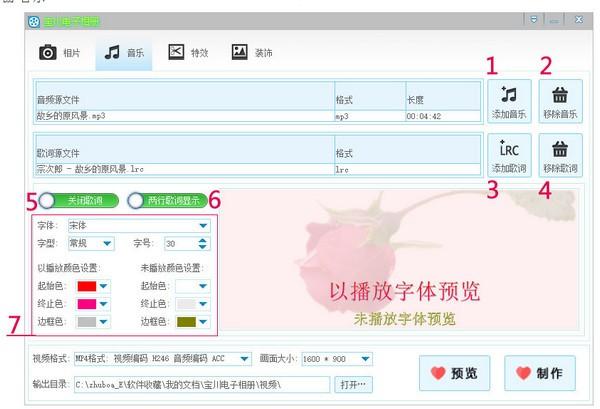
主要功能
免费,无插件,无病毒。
支持多种图片格式。
支持多种视频输出格式。
制作的视频清晰,可使用其他三方转码软件进行转码。
目前有如下功能:
1.支持批量添加图片,对图片排序,移除等操作,支持jpg,bmp,gif,png格式图片。
2.支持添加音乐,暂时只支持mp3,wav格式音乐。
3.支持对歌词字体进行自定义设置,支持lrc,txt格式歌词。
4.内置20余款图片切换特效。
5.程序自带相框,支持自定义相框。
6.支持自定义视频水印,可对显示位置进行设置。
7.支持视频片头标题显示,支持标题字体设置。
8.可以对还未开始制作的视频进行预览。
9.支持输出mp4,avi,flv,swf格式视频,可设置视频画面大小。
软件特色
1.支持多种图片格式
支持输入jpg、jpeg、png、bmp、gif等常见静态图片和数码照片,支持导入各种分辨率,用静态图片制作出动态的效果。
2.可输入纯音频和视频音乐
可为视频相册配上mp3/wma/acc/ogg/wav等常见音频格式文件,也可以直接把有音乐的视频文件作为音乐源直接导入进行制作。
3.可输出多种常见视频格式
avi/vob/wmv/mp4/3gp/mpg/rm/flv/
swf/h264常见视频格式全部涵盖,各种清晰度,各种分辨率 轻松自由设置。
4.设备支持丰富多样
输出视频可以支持DVD、VCD光盘制作,普通手机ipad、iphone、MP4播放器观看,上传优酷、土豆等视频网站分享。
5.炫酷过渡效果,手动控制展示时间
图片切换之间展示多达200种的过渡效果,神奇而炫酷,每张图片展示时间和过渡效果时间都可以由用户自己设定。
6.相册装饰功能,美化和完善整个视频
可以为电子相册视频添加图文片头、图文片尾、视频边框和背景图。
7.性能强大的图像引擎,保证高画质
输出视频采用了艾奇软件独家技术,高清品质视频描绘每一帧画面。色彩靓丽,让视频相册秀出原始照片品质。
安装教程
1.在快盘下载站下载该软件
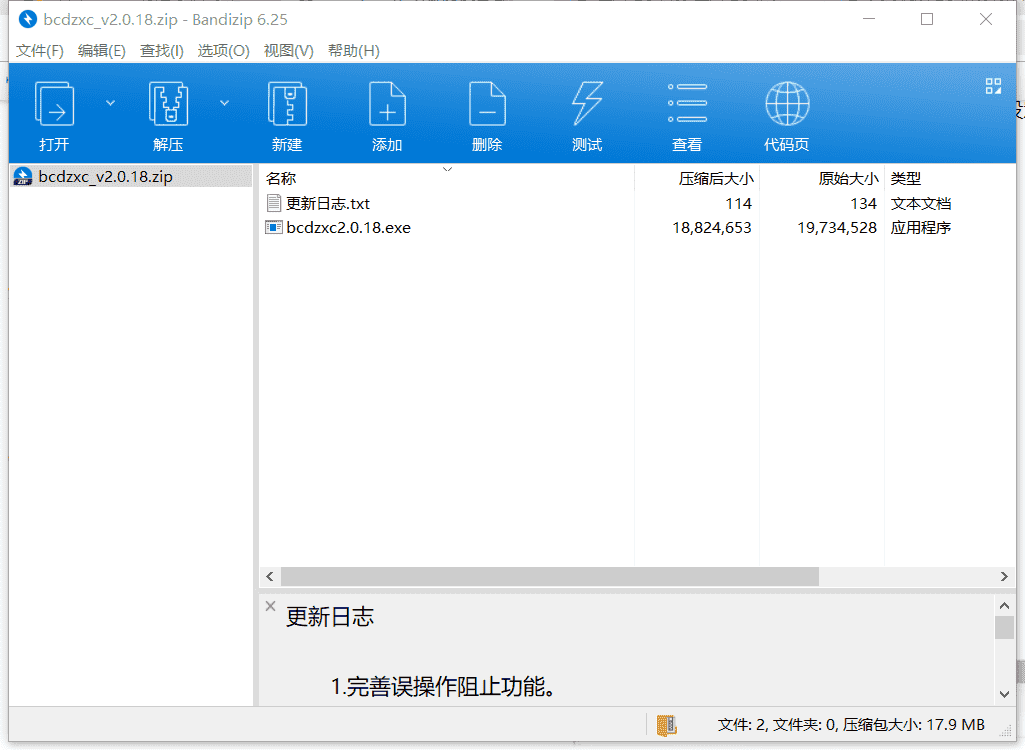
2.解压bcdzxc2.0.18.exe进入安装界面
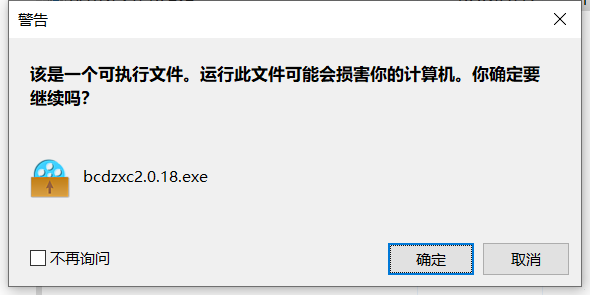
3.自定义软件安装路径
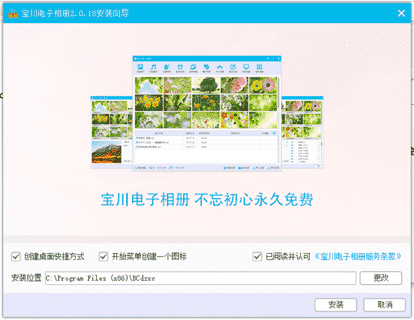
4.安装完成
使用方法
主界面功能导航
1.相片 添加移除相片,对相片排序。
2.音乐 添加移除音乐歌词,对进行歌词设置。
3.特效 设置切换特效。
4.装饰 添加移除相框水印,对进行标题设置。
注:程序启动后默认选择相片页。

主界面 相片
1.单击后弹出选择框,找到相片储存路径,选择相片后按打开(支持按住鼠标左键+Ctrl多选)。
2.选择左侧相片后,单击移除被选择相片(本操作不会删除用户数据)。
3.选择左侧相片后,单击可对相片排列顺序。
4.选择左侧相片后,单击可对相片排列顺序。
5.单击移除左侧全部相片(本操作不会删除用户数据)。
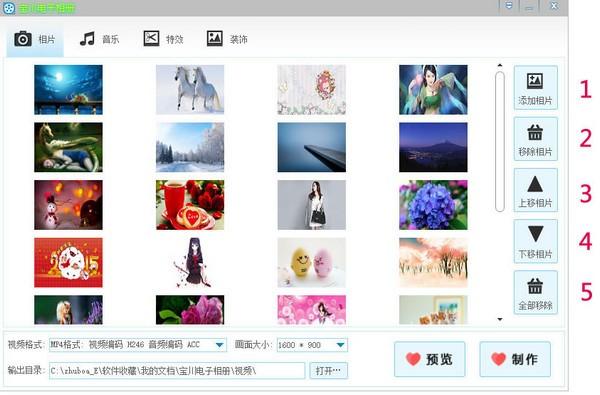
主界面 音乐
1.单击后弹出选择框,找到音乐储存路径,选择音乐后按打开。
2.单击后移除以添加的音乐(本操作不会删除用户数据)。
3.单击后弹出选择框,找到歌词储存路径,选择歌词后按打开。
4.单击后移除以添加的歌词(本操作不会删除用户数据)。
5.歌词显示开关,要显示歌词请开启。
6.歌词两行开关,开启显示两行歌词,不开启显示一行歌词。
7.设置显示歌词的字体,字体大小,字形,字体颜色。
注:右侧可以实时预览歌词字体显示状态。
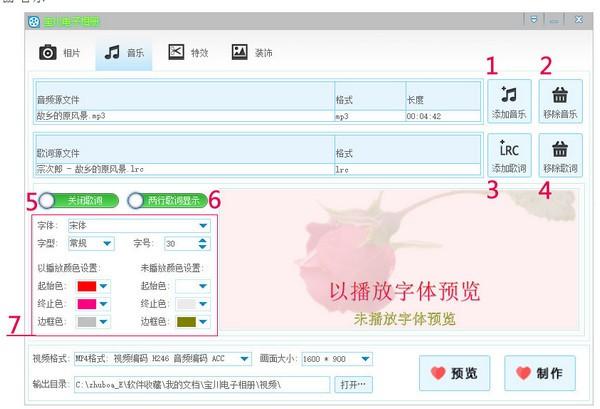
主界面 特效
1.特效模式开关,关闭时使用指定特效,开启时随机使用特效(默认为关闭状态)。
2.指定特效选择(特效模式为开启时无效)。
注:左侧可实时预览特效。
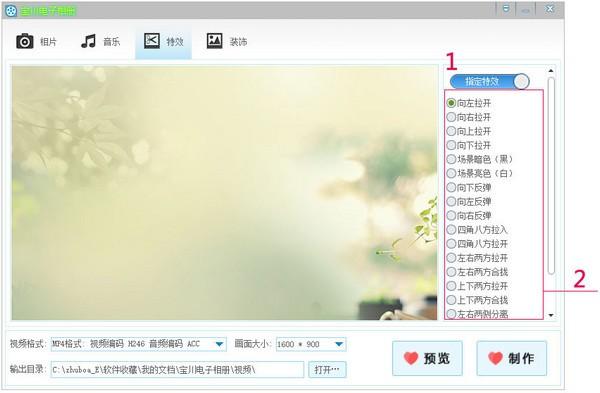
主界面 装饰
1.单击后弹出选择框,选择一个相框后按打开(可添加自定义相框必须是PNG格式1920*1080像素)。
2.单击后移除以添加的相框(本操作不会删除用户数据)。
3.相框显示开关(不开启不显示)。
4.单击后弹出选择框,选择一个PNG格式水印相片,按打开。
5.单击后移除以添加的水印(本操作不会删除用户数据)。
6.水印显示开关(不开启不显示)。
7.水印显示位置(水印开关未开启时无效)。
8.视频片头标题显示开关。
9.设置显示标题的字体,字体大小,字形,字体颜色。
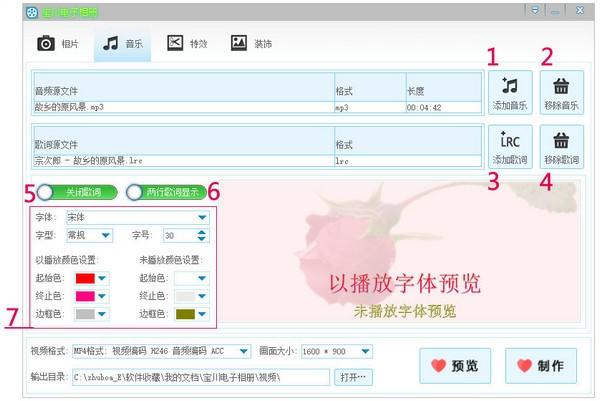
注:右侧可以实时预览标题字体显示状态。
主界面 底部设置
1.您可以在下拉列表中选择一个视频编码格式。
2.您可以在下拉列表中选择一个视频画面大小。
3.默认输出目录是在我的文档内,您可以按打开…按钮自定义一个目录。
4.单击打开视频预览界面。
5.单击打开视频制作界面。

视频预览界面
1.单击后开始播放视频(视频画面可能会不流畅,但不会影响输出的视频流畅度)。
注:可以在任何时候关闭本窗口。
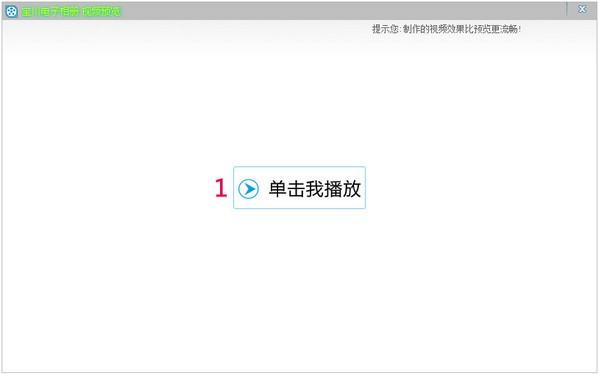
视频制作界面
1.单击视频开始制作视频(可能时间会较长请耐心等待,制作视频时请不要运行占用资源过大的程序)。
2.视频制作完成时单击按钮关闭本窗口。
3.单击关闭本窗口(如果您正在制作视频,会询问您是否关闭)。
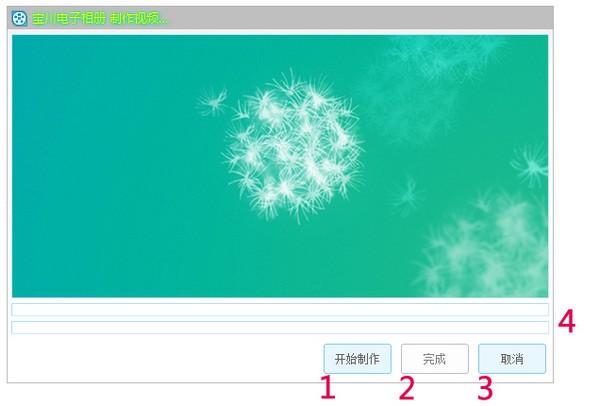
更新日志
1.增加制作完成音乐提示功能。
2.增加错误操作阻止功能。
3.增加制作相册防止系统休眠机制。
4.增加预览相册防止系统屏保机制。
5.优化音频编解码流程加快处理。
6.优化部分功能增加程序稳定性。
7.修正win10改变添加文件目录崩溃问题。









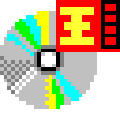


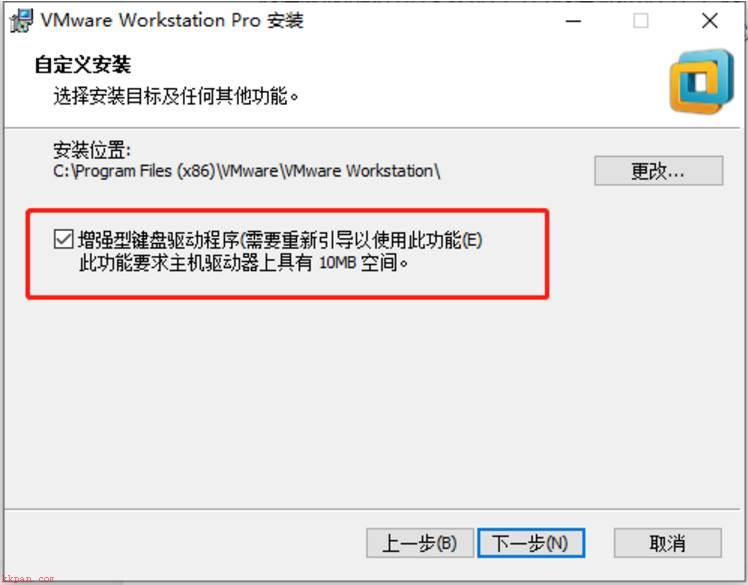
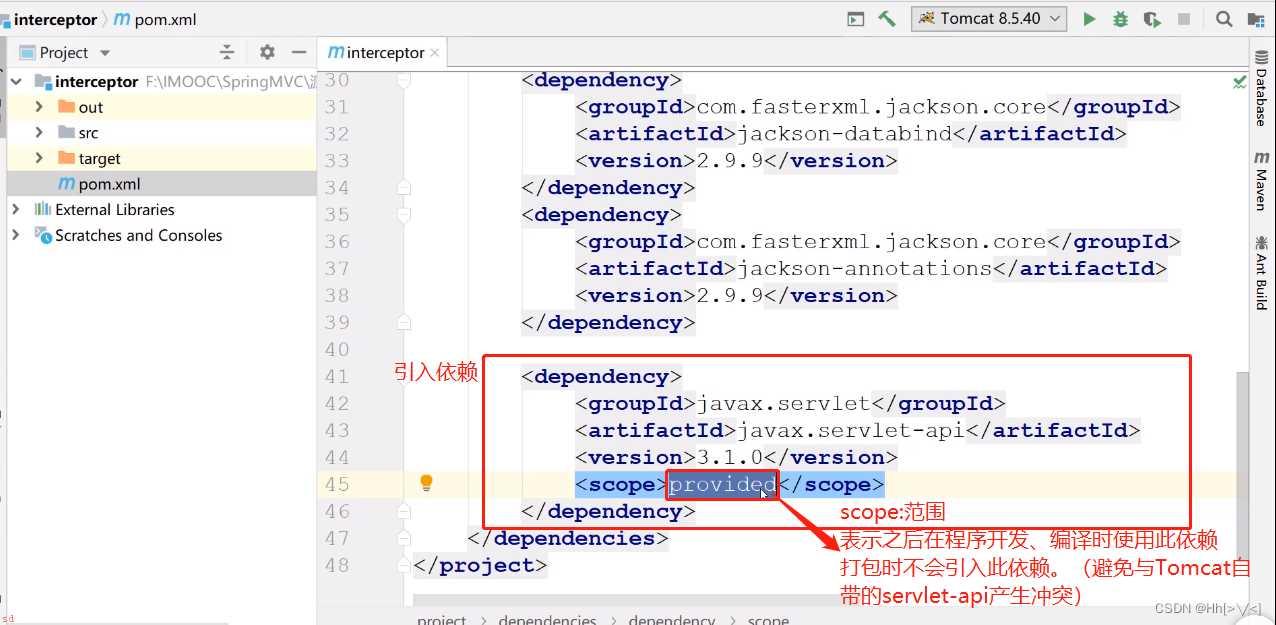









 坯子库2021下载
坯子库2021下载 lightroom6.9破解补丁
lightroom6.9破解补丁 淘淘图片倒影之星下载
淘淘图片倒影之星下载 ClearAi下载
ClearAi下载 Gif Tools下载
Gif Tools下载 adobe lightroom6 下载
adobe lightroom6 下载 win10画图工具
win10画图工具 Redshift渲染器最新版
Redshift渲染器最新版 DNF名片制作工具
DNF名片制作工具